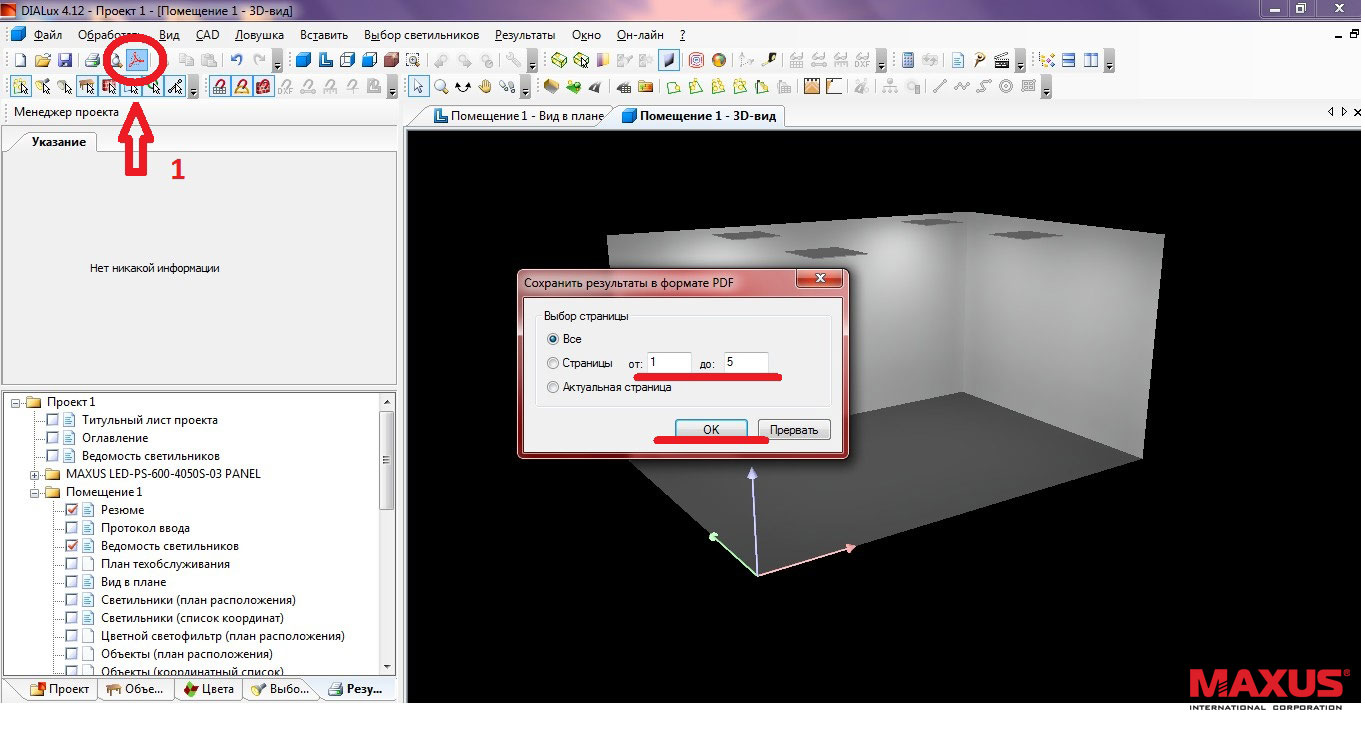Бесплатная доставка в отделение или почтомат Новой Почты при заказе от 1000 грн.
Как работать в DIAlux
Данная статья предназначена для начинающих пользователей программы DIALux. Программа достаточна проста в освоении, ничего сложного в ней нет. Основную задачу которую мы выполняем в ней расчёт количества светильников. Для работы понадобятся IES файлы светильников.
Установите программу на ваш компьютер
Скачать тут
Прочитав и проделав все шаги в этой статье вы сможете с нуля выполнить элементарный проект освещения на примере простого помещения.
Приступим к работе с программой.
В данном уроке мы рассмотрим простое построение помещения добавим в него IES фаил запустим расчёты и выведем результат расчётов в PDF документ.
Предположим у нас есть офисное помещение 5мх3м высота 2.8м
Перед тем как запустить программу нам необходимо определится с нужным уровнем освещённости от этого зависит количество светильников на помещение и соответственно цена.
Для определения нормы освещённости существуют ДБН
Для офисного помещения необходимо 300Лк
- Запускаем программу.
Перед нами открывается диалоговое окно выбираем «Новый проект интерьера».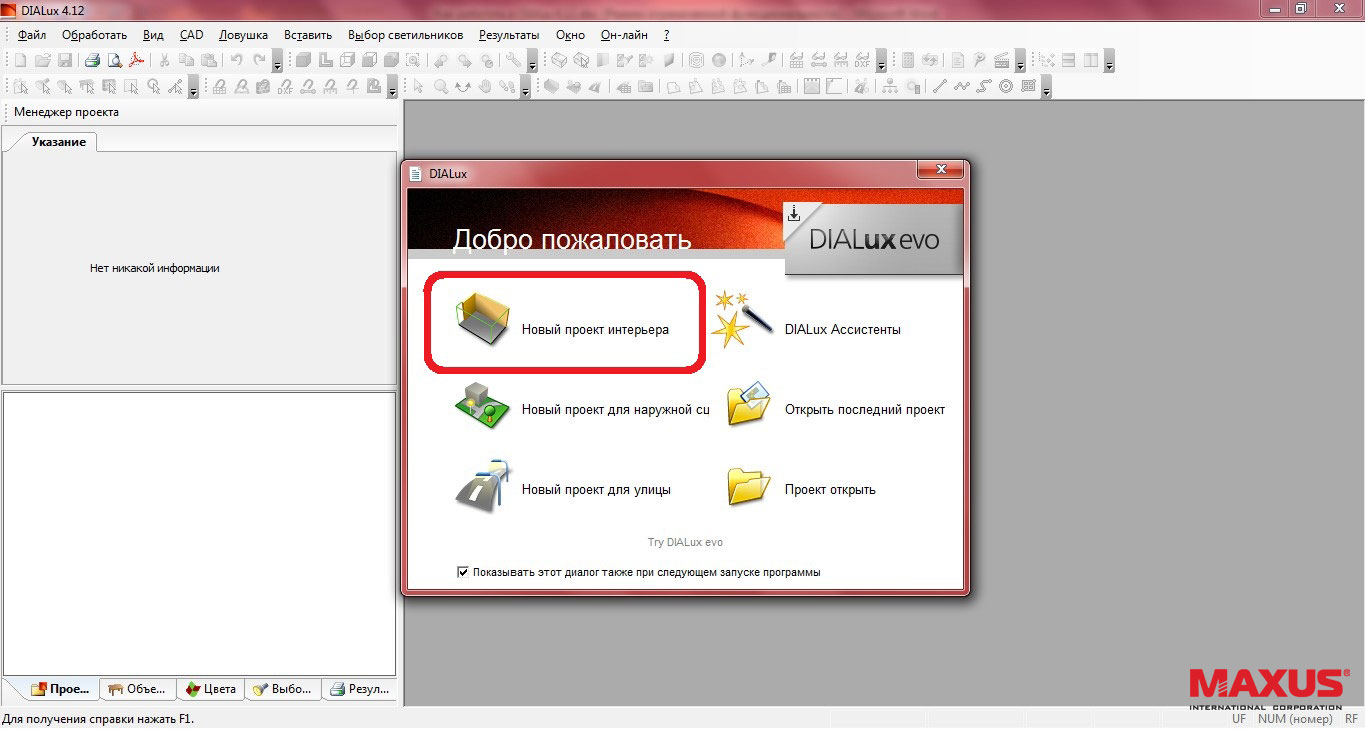
Вводим нужные параметры помещения в окне «Редактор помещения» Длина, Ширина, Высота. Вводим наши параметры помещения 5м, 3м, высота 2.8м Жмём «ОК»

Простое помещение построено.
- Теперь нам необходимо добавить в помещение наши светильники. В верхнем меню выбираем Файл - Импортировать - Файлы светильников
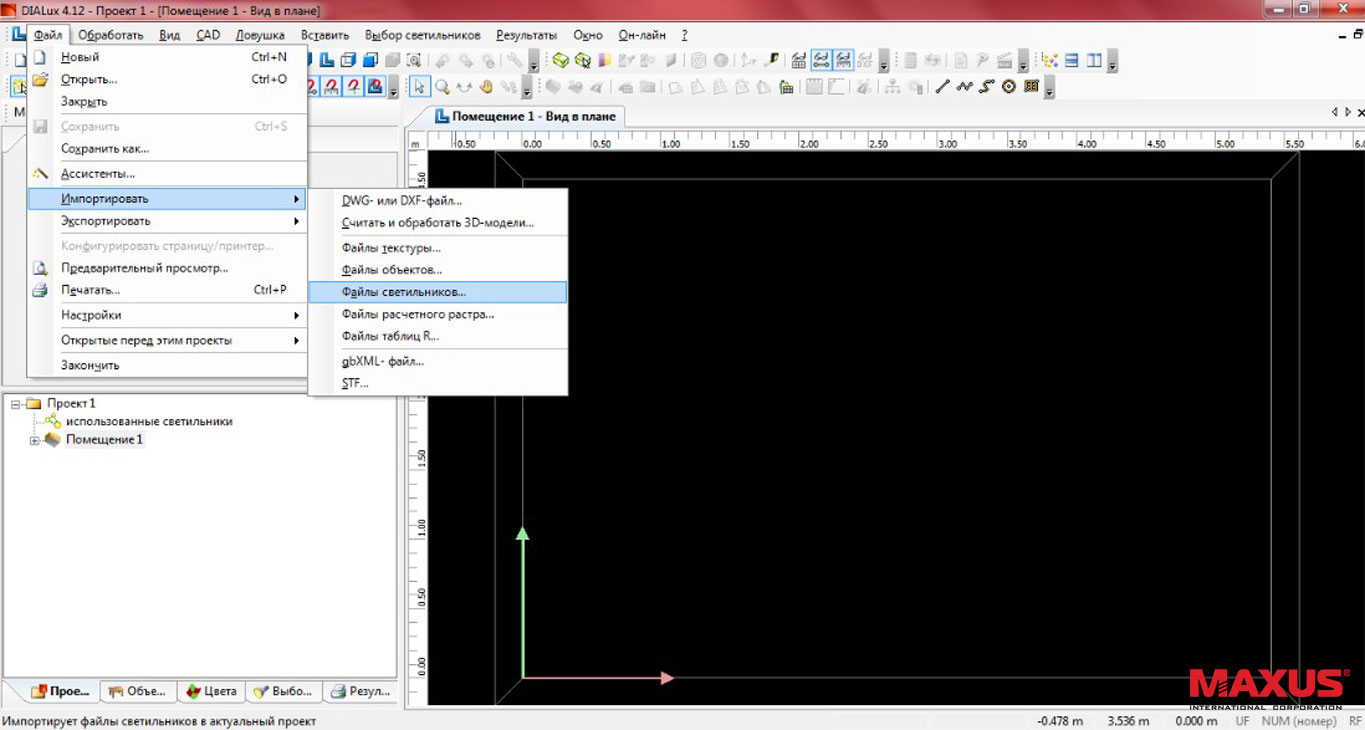 Выбираем нужный нам IES файл светильника
Выбираем нужный нам IES файл светильника 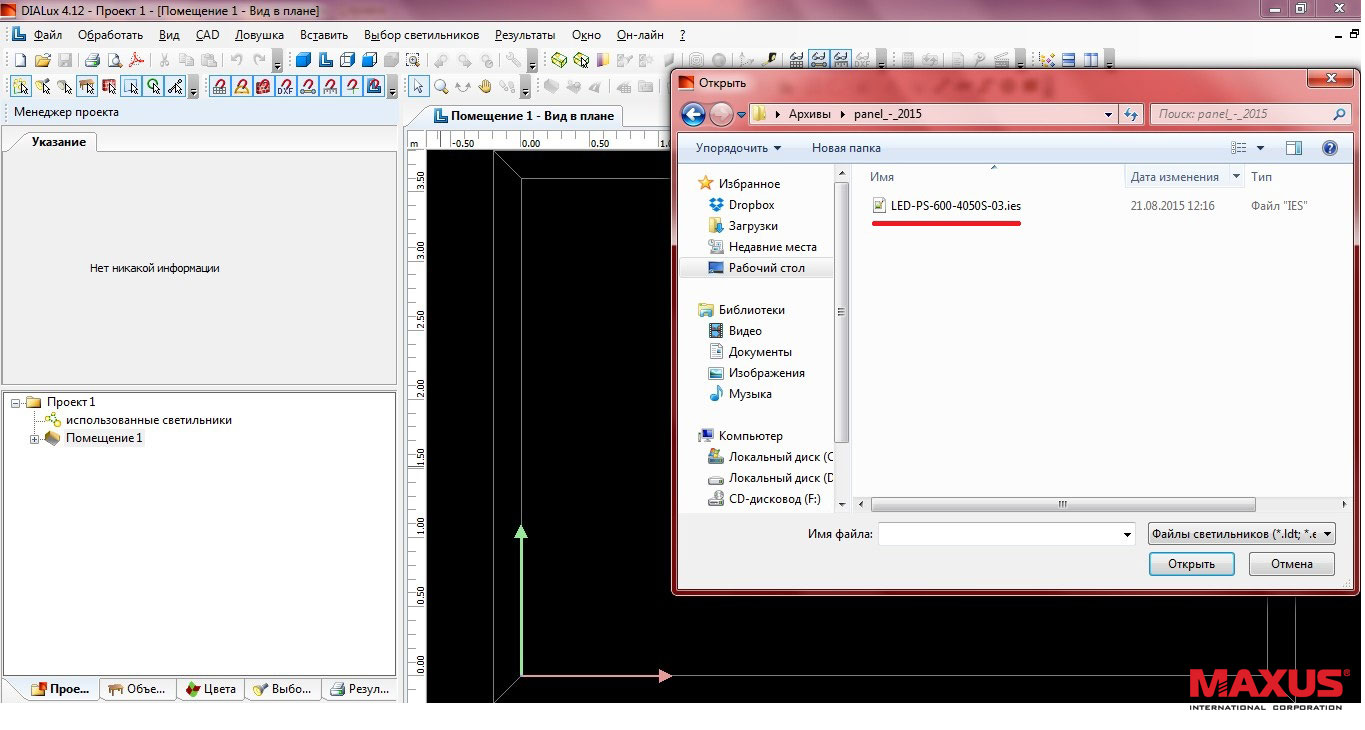 Мы импортировали наш светильник в проект.
Мы импортировали наш светильник в проект. 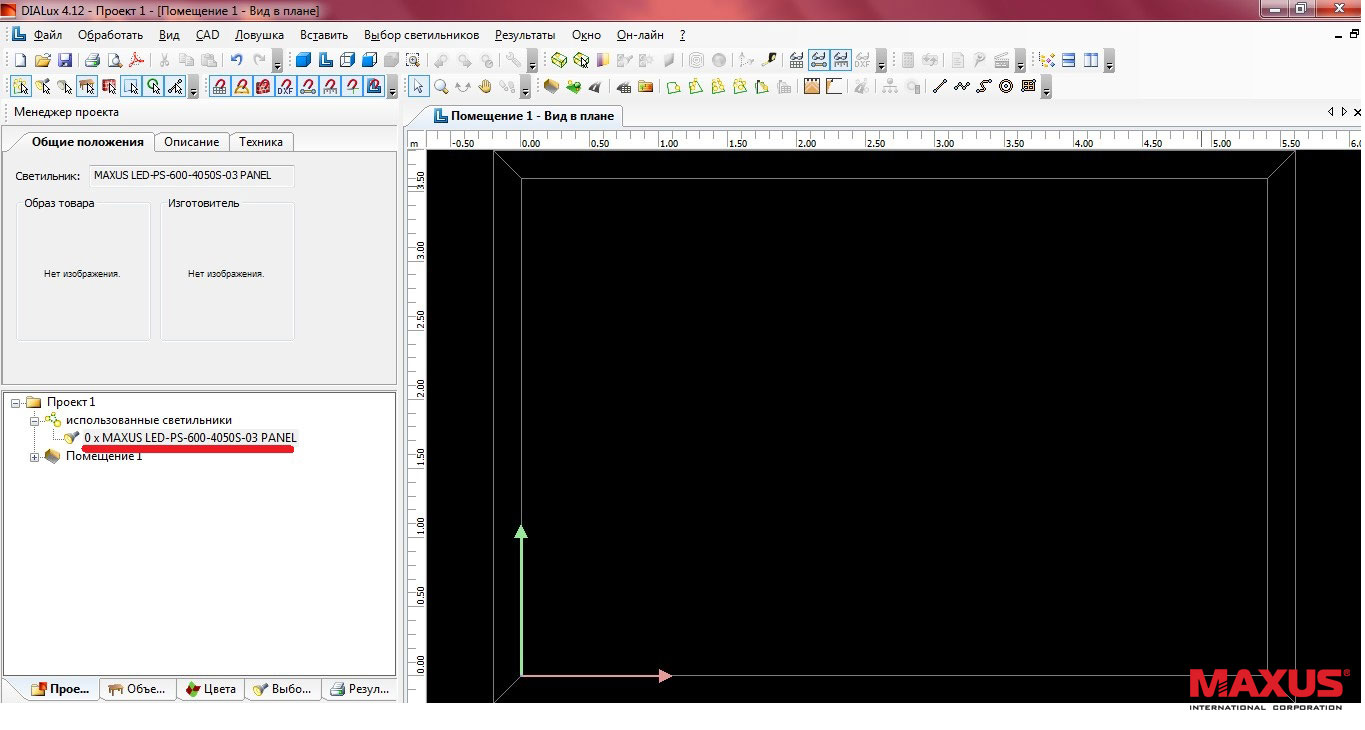
- Приступаем к расстановке светильников.
На панели инструментов выбираем "Структура полей"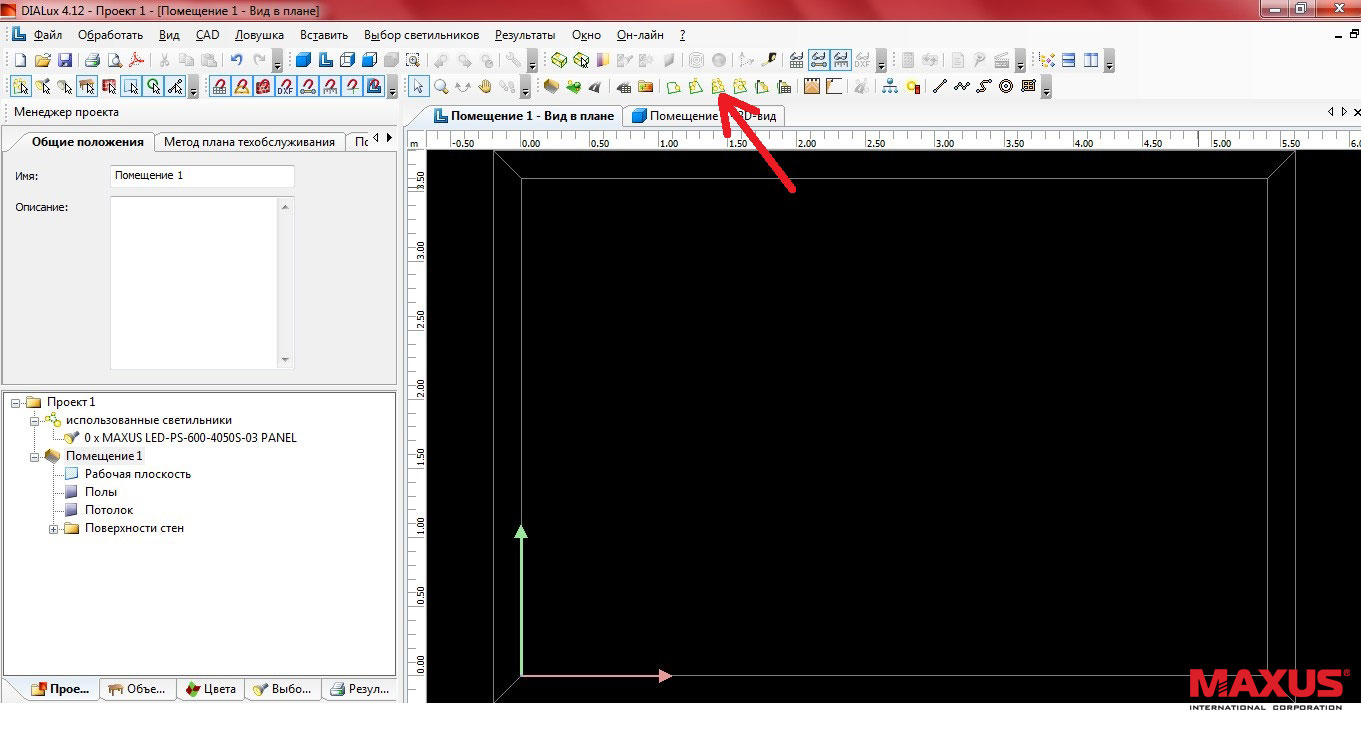 Внутри помещения появится штрихпунктирное поле.В этом поле мы будем настраивать количество светильников под нужную освещённость.
Внутри помещения появится штрихпунктирное поле.В этом поле мы будем настраивать количество светильников под нужную освещённость. 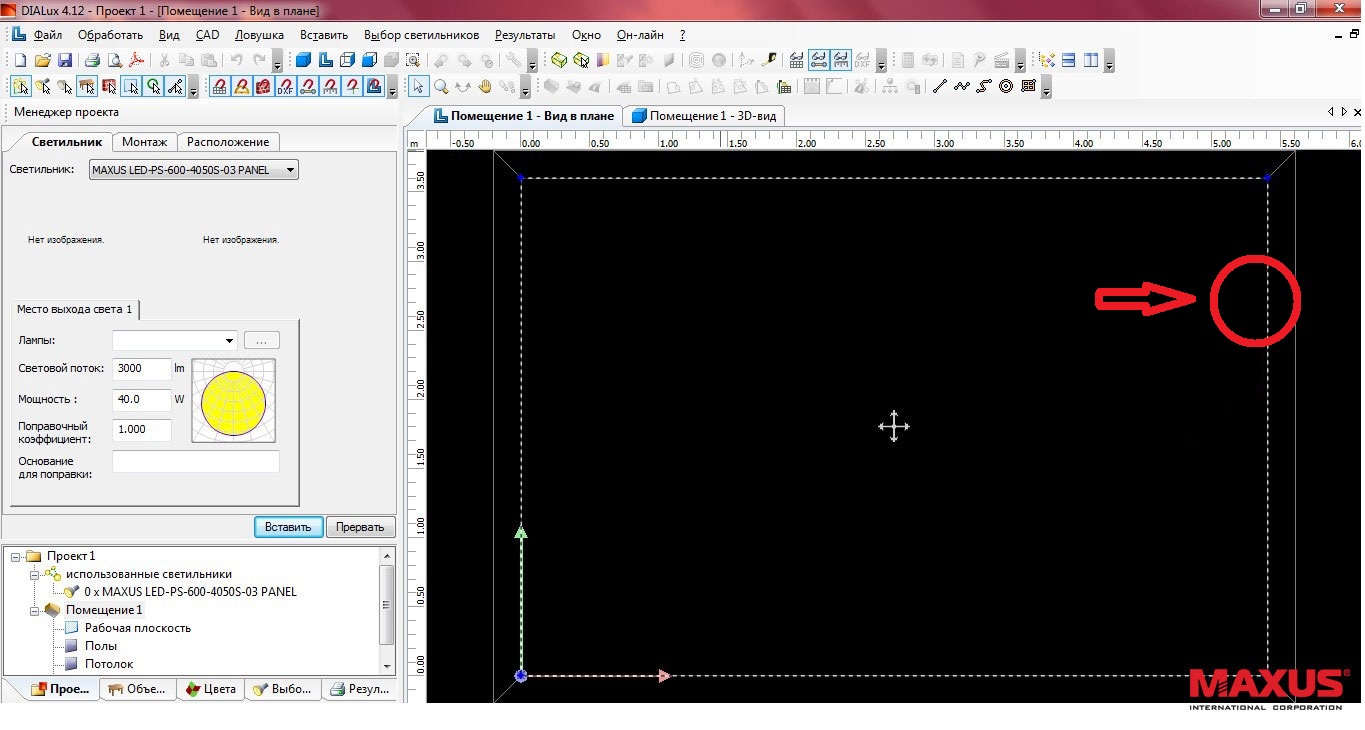 В менеджере проекта переходим в "Монтаж"
В менеджере проекта переходим в "Монтаж" 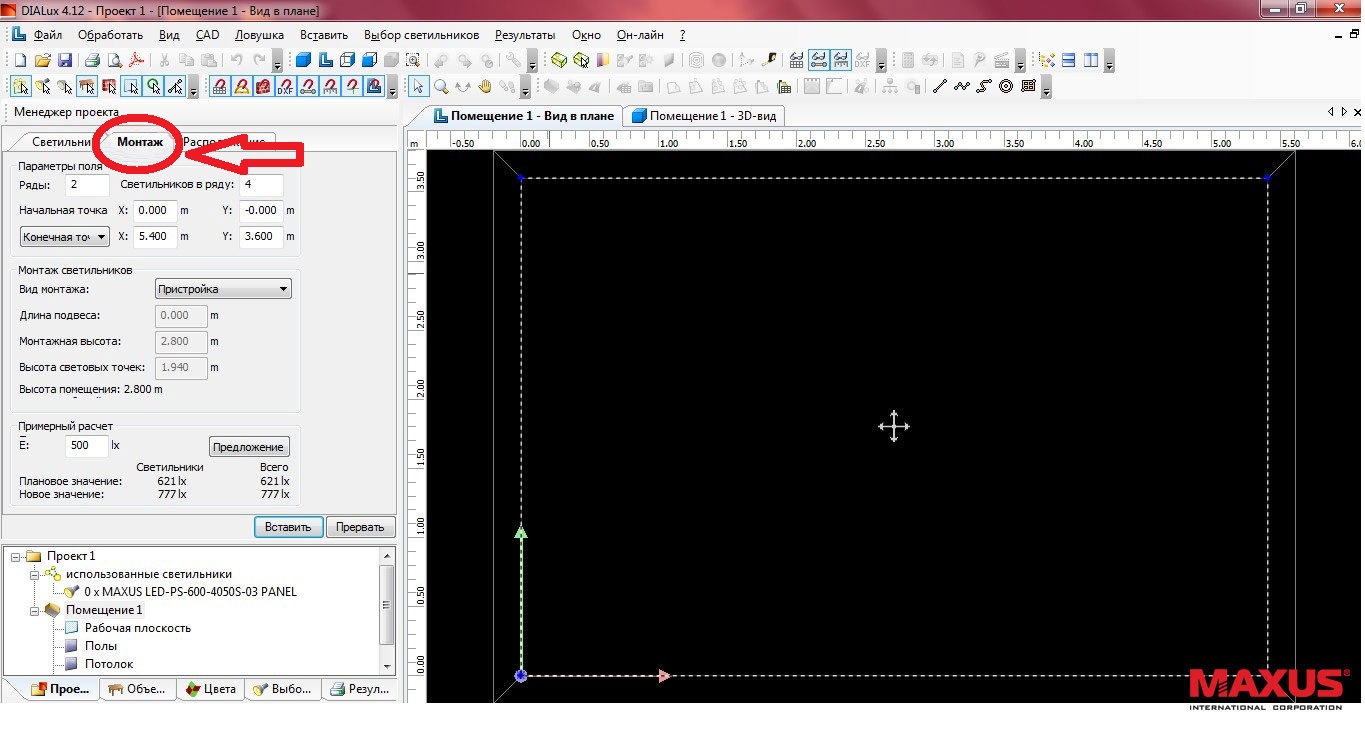 Редактируем "Параметры поля"
Редактируем "Параметры поля"
нажимаем кнопку "Вставить"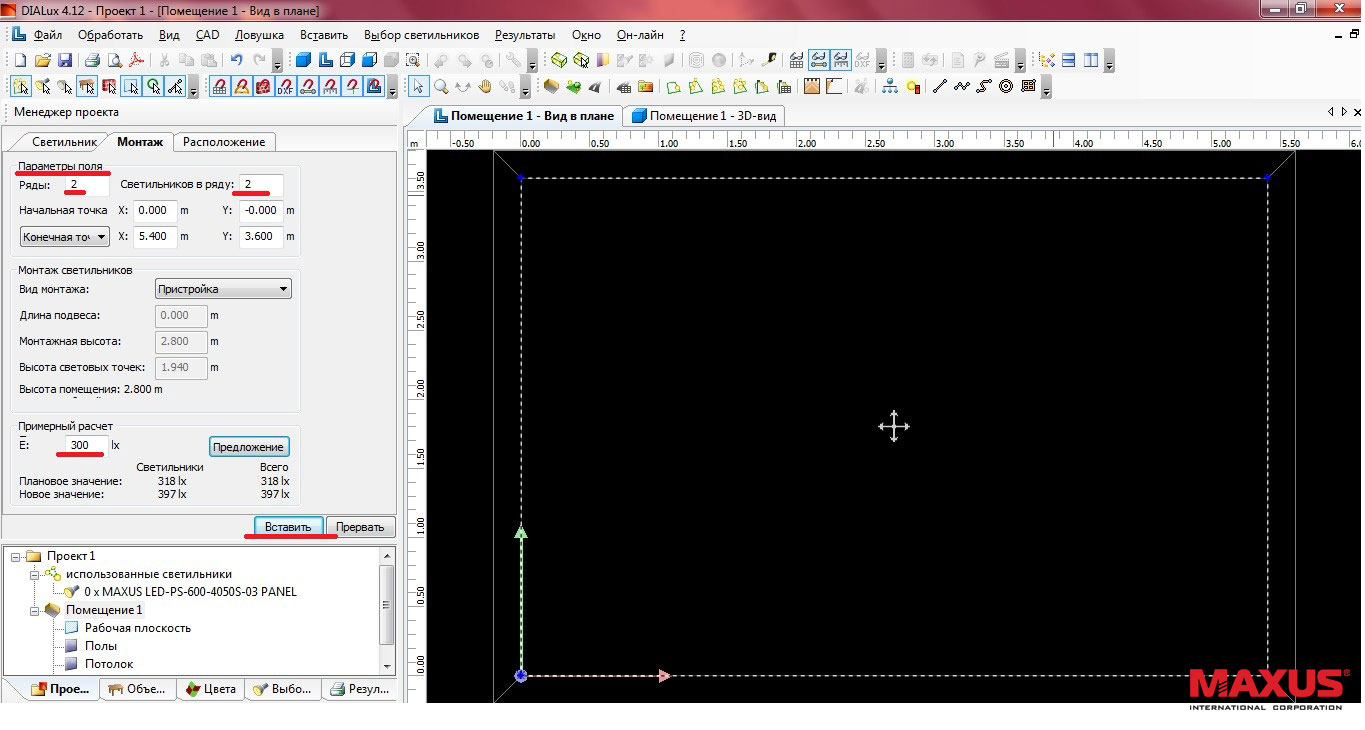 Светильники вставлены в пространство помещения.
Светильники вставлены в пространство помещения. 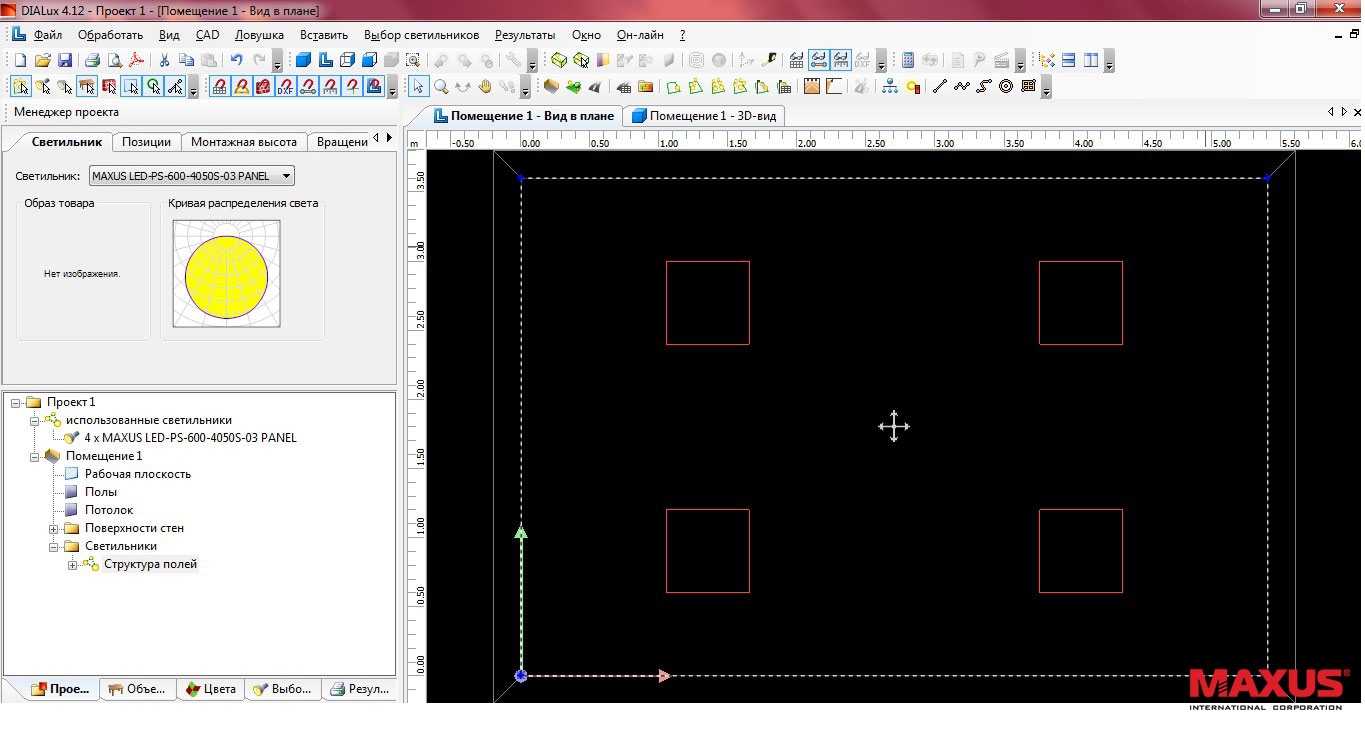
- Помещение готово. Можем просмотреть его в 3d виде
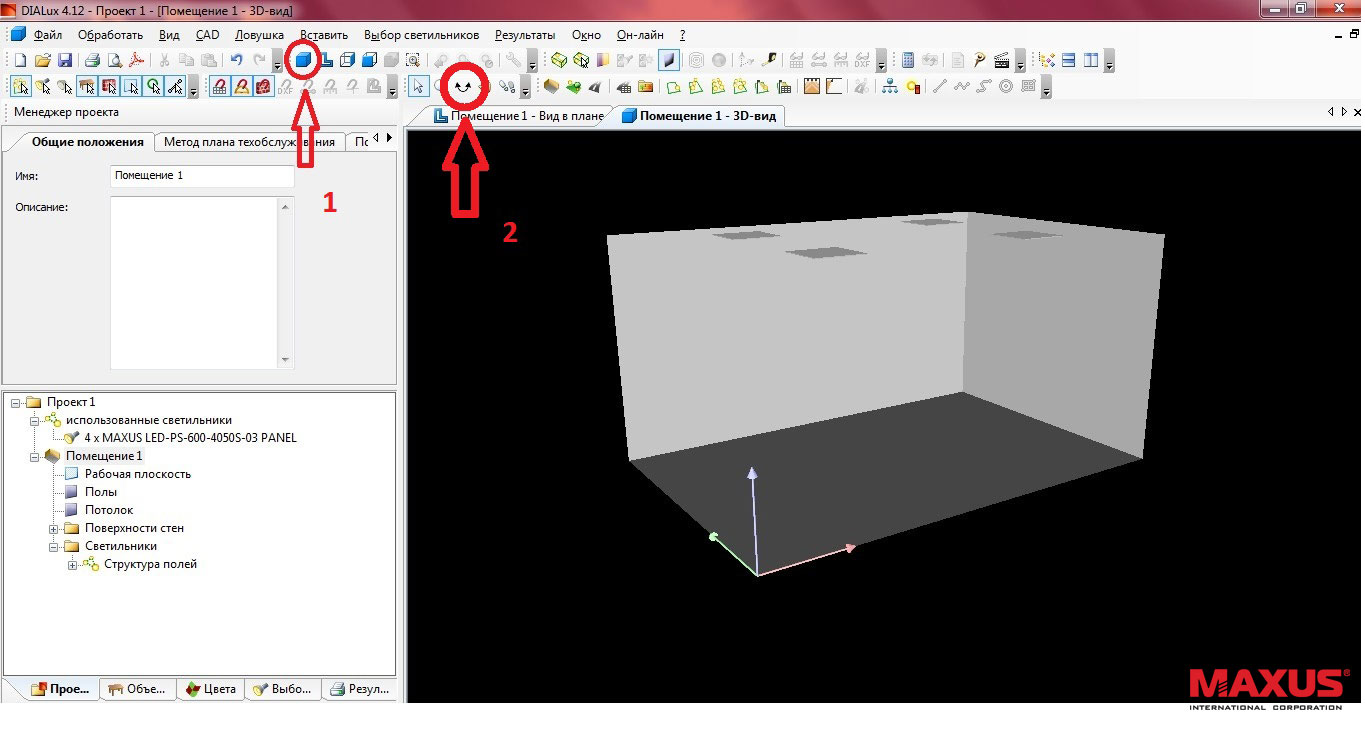
- Запускаем расчёты освещённости Для запуска расчётов необходимо нажать кнопку "Калькулятор" в верхнем меню.
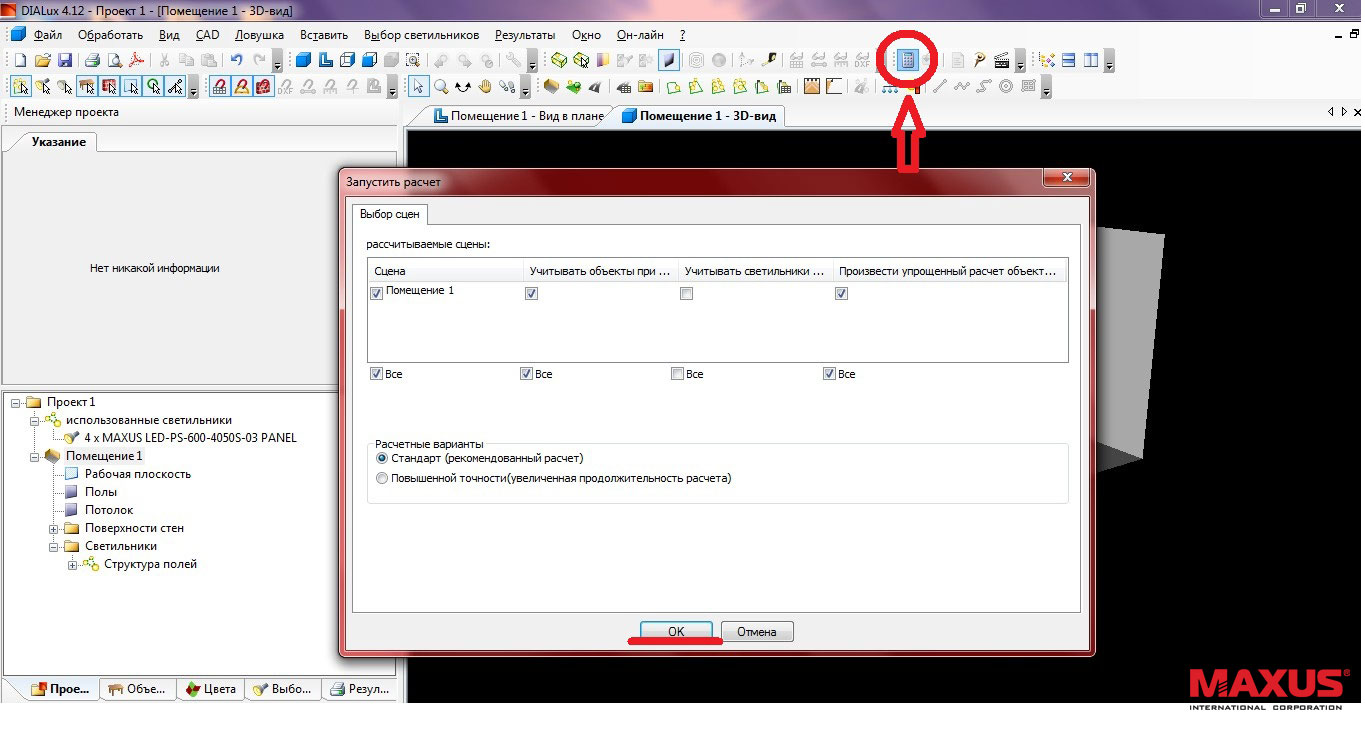
- Настраиваем Фиктивные цвета Для изменения результатов освещённости, верхнее значение меняем на нужное нам значение.
Применяем "Интерпалировать" значения поменяются.
Применяем "Перенять"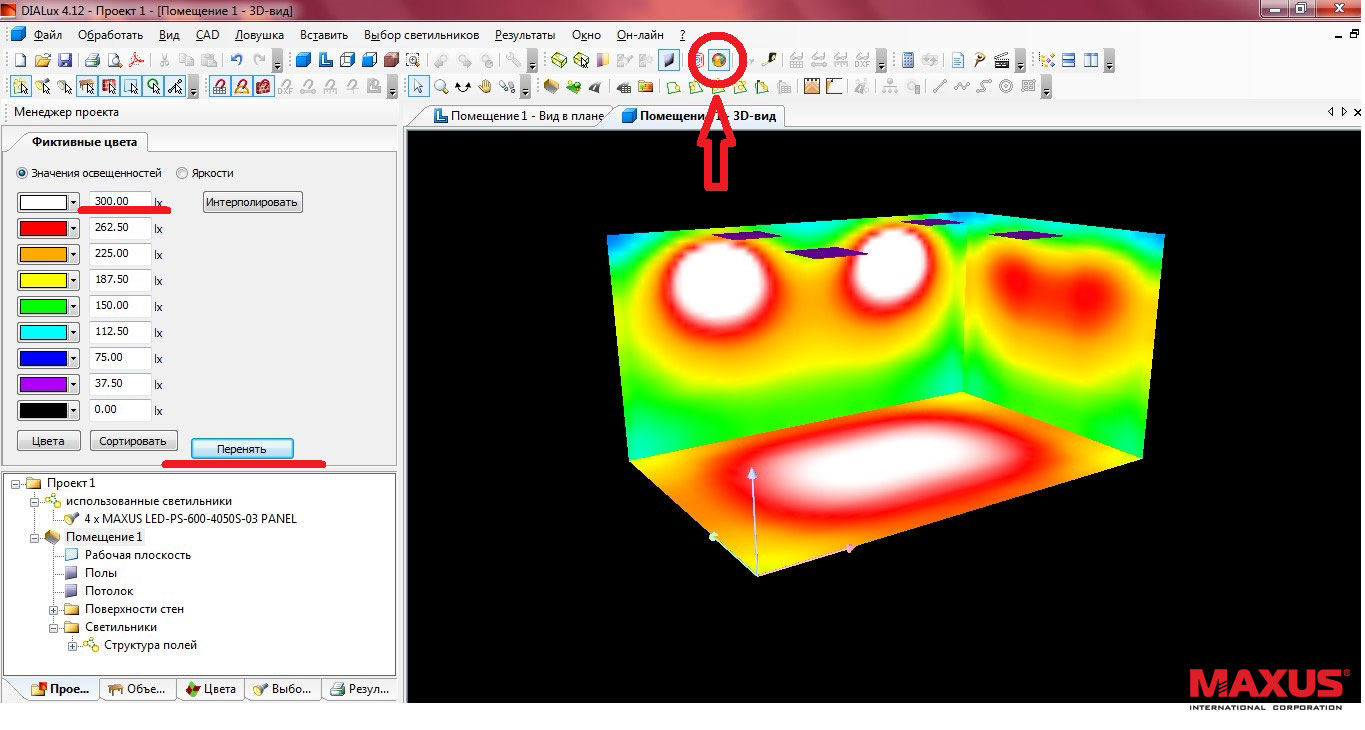
- Настраиваем результаты расчётов для вывода в PDF
В "Результатах расчётов" настраиваем нужные нам странички с результатами. Галочками отмечаем нужные нам странички. Которые мы сохраним в PDF.
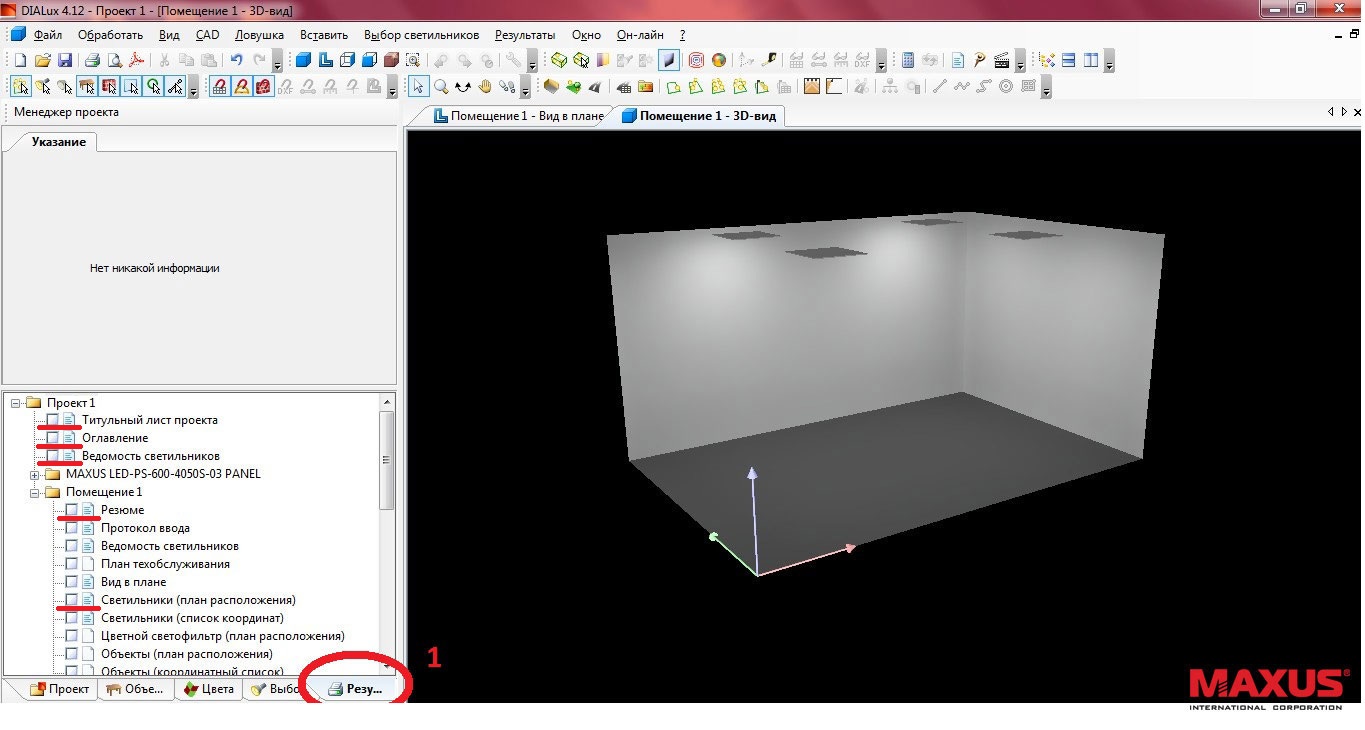
- Сохраняем результаты расчётов в PDF